I den här sjuan visar jag dig hur du kan importera bilder, videor och ljudfiler i DaVinci Resolve. Att importera media är ett grundläggande steg när du skapar projekt, och jag kommer att visa dig två olika metoder för att underlätta denna process. Oavsett om du arbetar med dra och släpp eller importerar mappar – dessa tekniker kommer att öka din effektivitet och hjälpa dig att bättre organisera dina medier.
Viktigaste insikter
- Att importera media kan göras enkelt genom dra och släpp eller genom att klistra in mappar.
- Att organisera dina filer i mappar underlättar åtkomsten och överskådligheten i större projekt.
- Genom att klicka några gånger kan du importera flera filer samtidigt för att spara tid.
Steg-för-steg-guide
Importera filer genom drag-and-drop
Först visar jag dig hur du kan importera filer genom drag-and-drop i DaVinci Resolve. Starta programmet och öppna ditt projekt. Placera DaVinci Resolve-fönstret så att du kan se både Media Pool-vyn och mappen med dina medier. Nu kan du enkelt ta den önskade filen med vänster musknapp och dra den till Media Pool.
Om du flyttar DaVinci Resolve-fönstret lite åt sidan får du en bättre överblick. Håll den vänstra musknappen nedtryckt och dra videon till Media Pool. När du släpper musen är videon redan importerad.
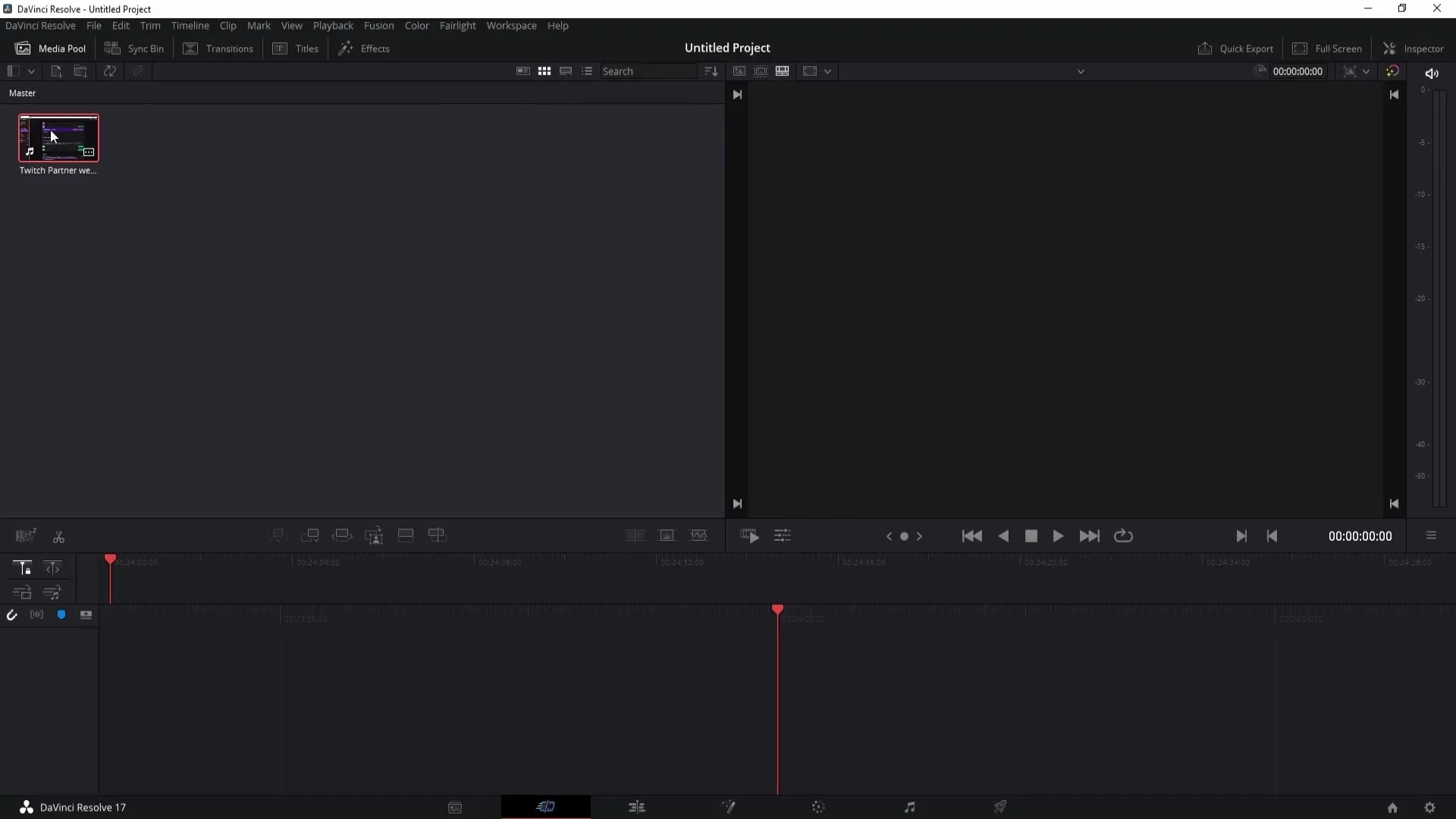
Nu kan du dra de importerade filerna med enkel drag-and-drop i tidslinjen. Klicka med vänster musknapp på den importerade videon och dra den till tidslinjen.
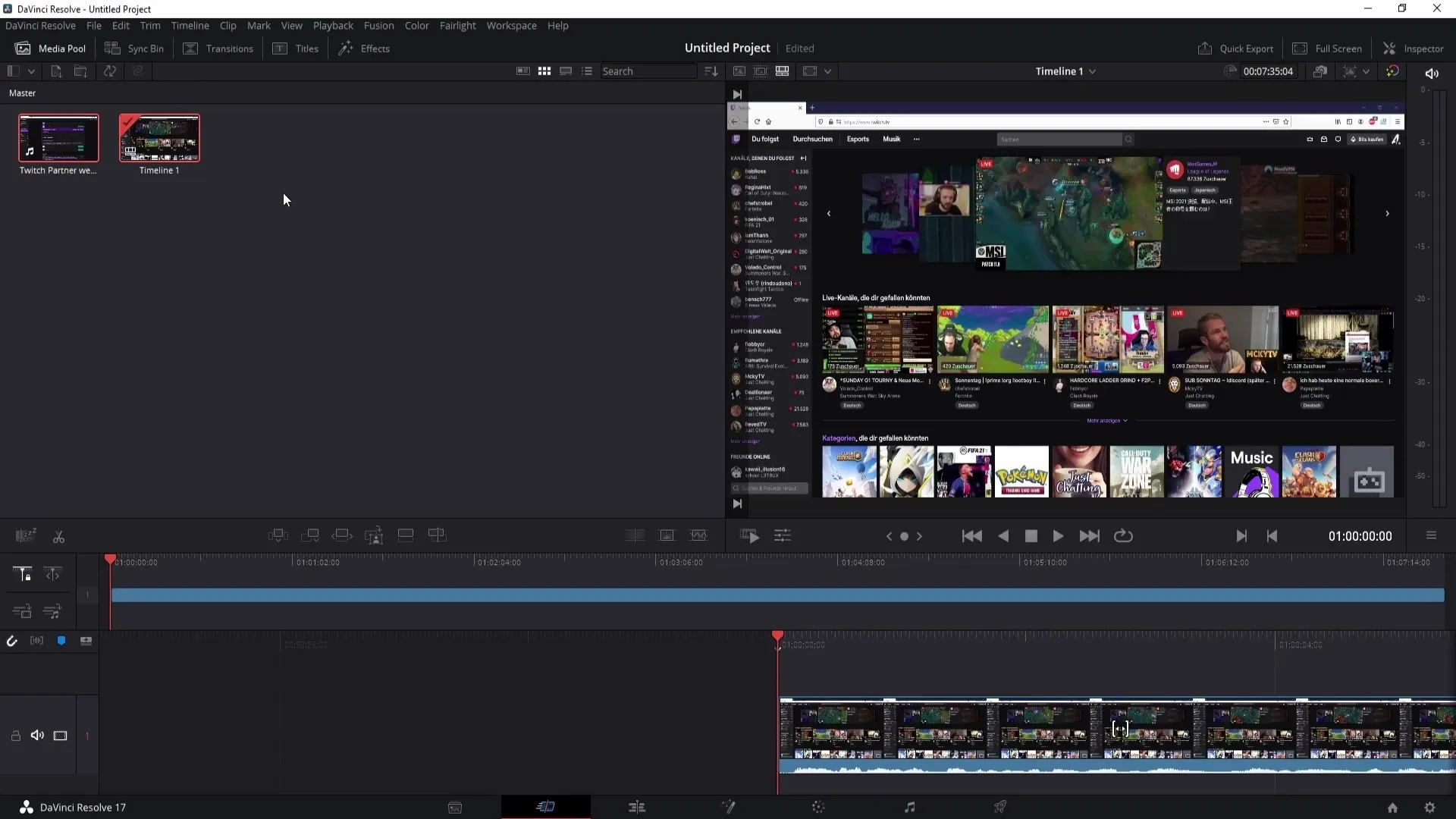
Importera flera filer samtidigt
Du kan också importera flera filer på en gång med samma metod. Markera filerna du vill importera och dra dem samtidigt till Media Pool. Detta sparar mycket tid eftersom du inte behöver dra varje fil individuellt från mappen.
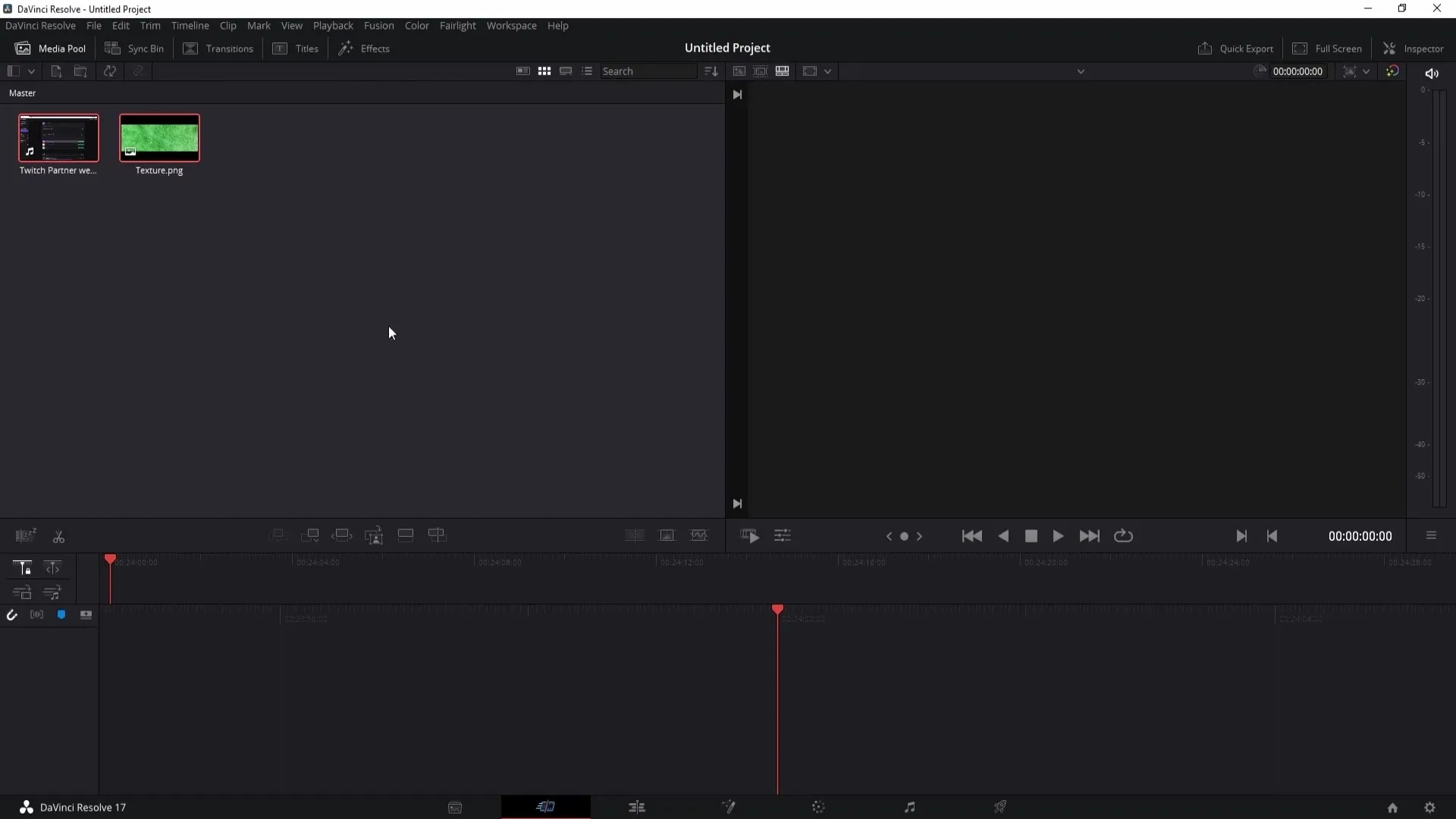
Om du vill ta bort alla importerade filer i Media Pool, markera dem, högerklicka sedan och välj "Ta bort markerade klipp". Bekräfta borttagningen med "Radera".
Skapa och importera mappar
För att ytterligare optimera importprocessen kan du organisera dina filer i mappar. Skapa först en ny mapp genom att högerklicka i Media Pool och välj "Ny mapp". Döp mappen till exempel "New Folder 2".
Markera nu filerna du vill flytta till denna mapp och dra dem in. Det gör det lättare att organisera dina medier, särskilt i större projekt.
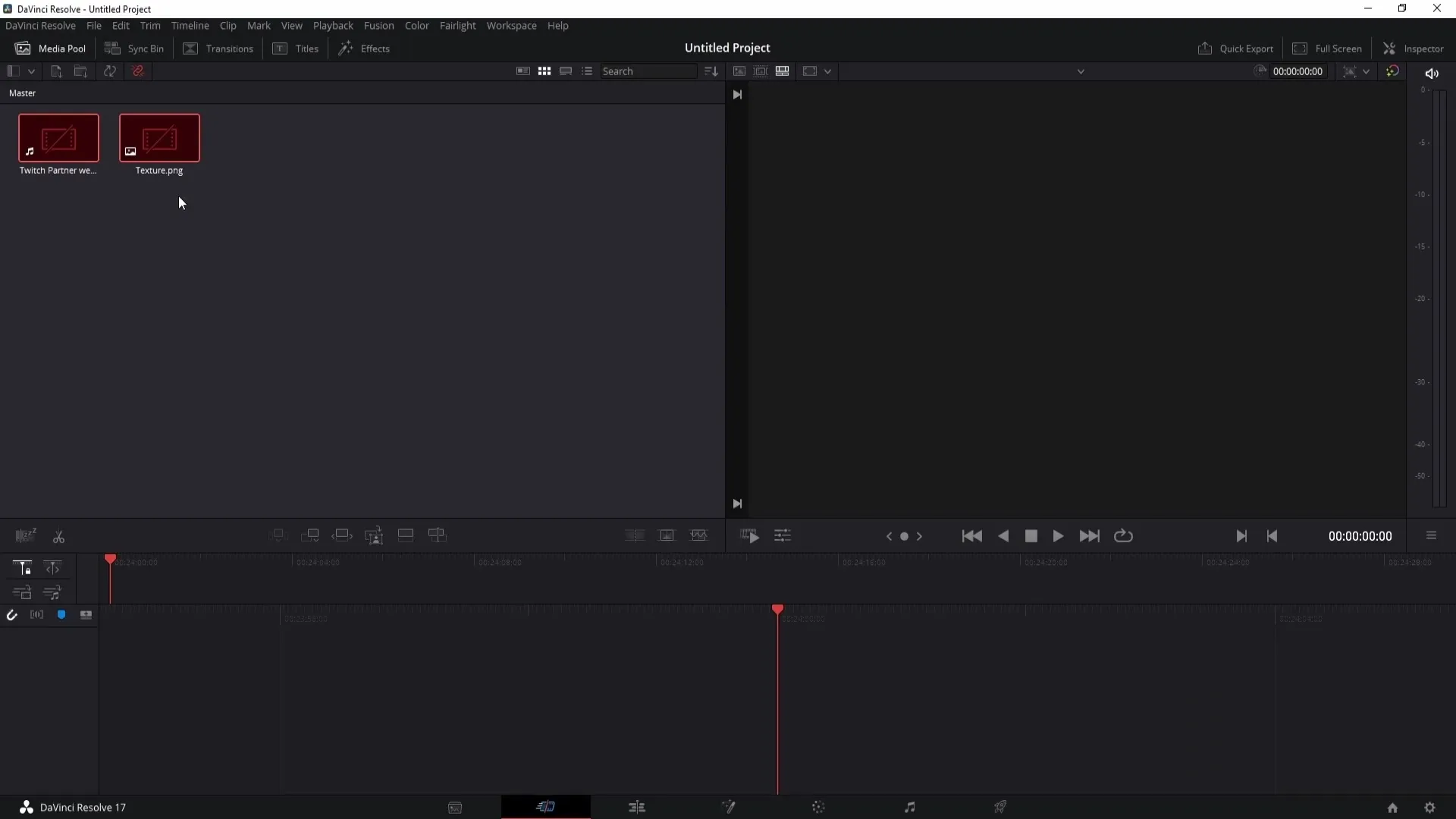
För att importera hela mappen i DaVinci Resolve, klicka på "Importera mapp med media" och välj den relevanta mappen. I mitt fall "Ny mapp 2". Med ett klick på "OK" importeras mappen med alla filer.
Visa mappinnehåll
Efter att du har importerat mappen kan du enkelt se dess innehåll. Klicka i det övre vänstra området av Media Pool på "Master". Om du ser den skapade mappen där, dubbelklicka på den för att visa innehållet.
För att importera ännu en annan mapp, upprepa enkelt processen genom att klicka igen på "Importera mapp med media" och välja en annan mapp. På så sätt behåller du översikten över alla dina medier.
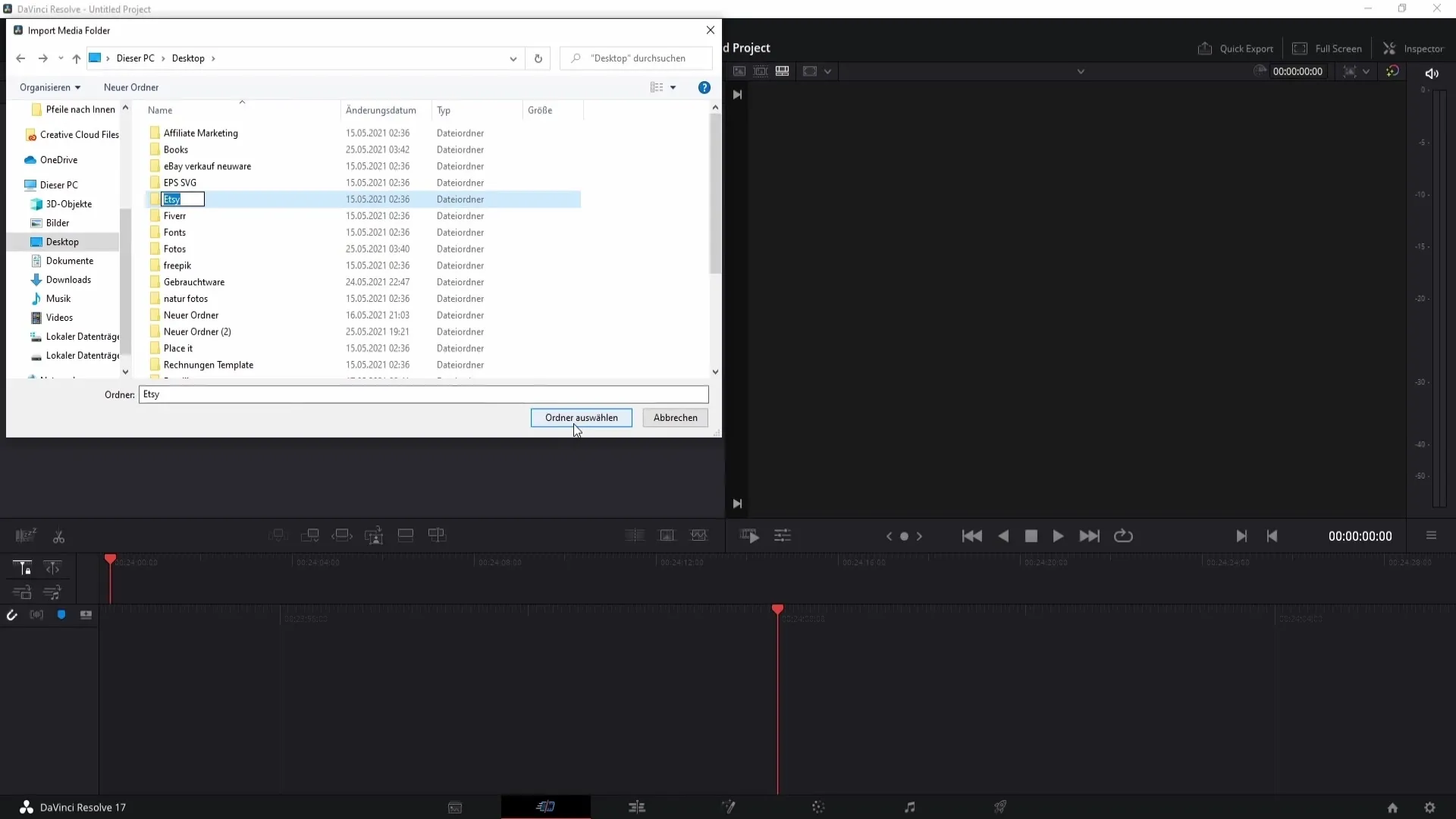
Matcha och importera enskilda filer
Utöver mappvisningen kan du också importera enskilda filer direkt utan att behöva öppna mappen. Klicka bara på den relevanta symbolen högst upp i Media Pool för att välja och importera filer utan att behöva förminska DaVinci Resolve.
Sammanfattning
I den här handledningen har du lärt dig hur du kan importera bilder, videor och ljudfiler i DaVinci Resolve. Att importera genom dra och släpp samt arbeta med mappar kan hjälpa dig att göra dina projekt effektivare och mer överskådliga. Använd de presenterade metoderna för att låta din kreativitet flöda fritt och enkelt hantera dina medier.
Vanliga frågor
Hur kan jag importera filer i DaVinci Resolve?Du kan dra och släppa filer i media poolen eller lägga till mappar med "Import Media Folder".
Kan jag importera flera filer samtidigt?Ja, du kan markera flera filer och dra dem samtidigt till media poolen.
Hur tar jag bort importerade filer i media poolen?Markera filerna, högerklicka och välj "Ta bort markerade klipp", bekräfta sedan med "Ta bort".
Varför ska jag skapa mappar?Mappar hjälper dig att bättre organisera dina medier, särskilt i större projekt.


